在CentOS 7系统中,UI(用户界面)的配置与优化是提升使用体验的重要环节,无论是图形化界面(GUI)的基础操作,还是命令行界面(CLI)的高级管理,合理的UI设置都能显著提高工作效率,本文将围绕CentOS 7的UI展开,涵盖桌面环境选择、界面美化、远程访问及常见问题解决方案,帮助用户打造高效、美观的工作环境。
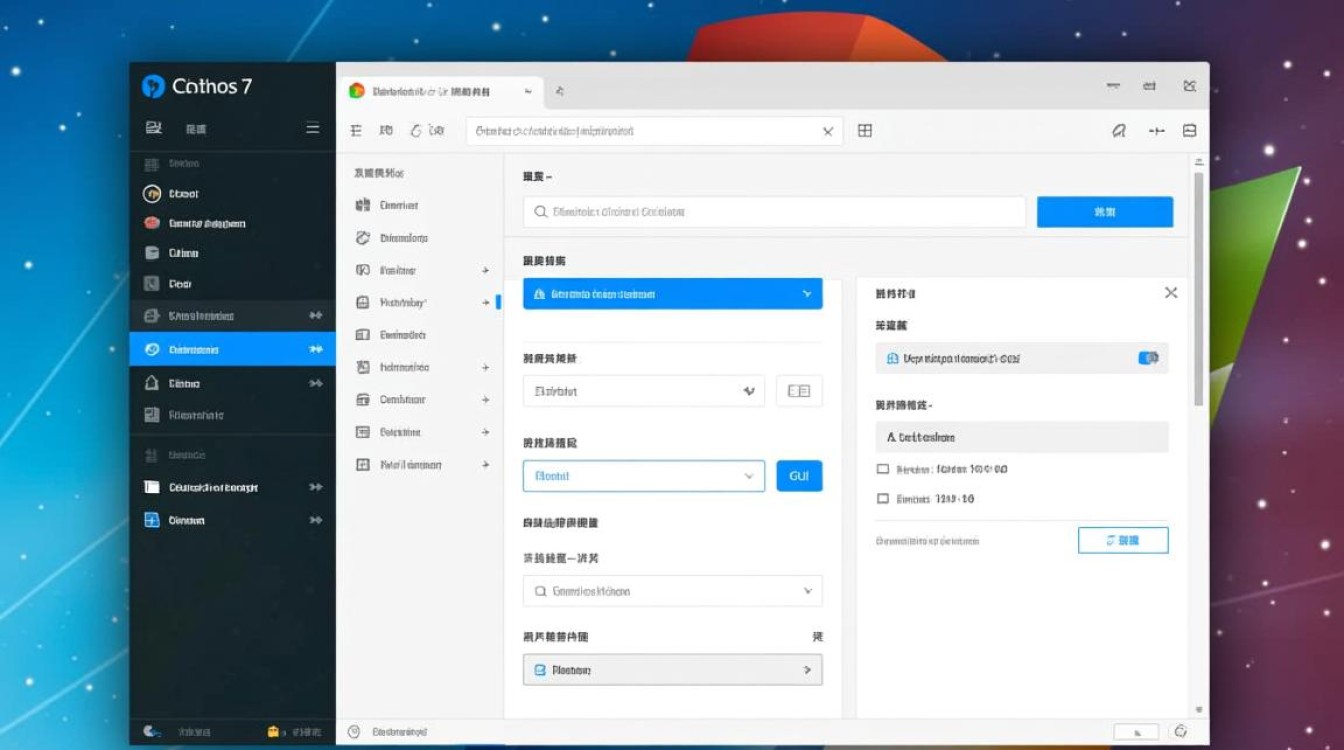
CentOS 7默认UI与桌面环境选择
CentOS 7默认采用最小化安装,不包含图形界面,但用户可根据需求安装不同的桌面环境,常见的桌面环境包括GNOME、KDE Plasma、XFCE等,各具特色:
- GNOME:现代简洁,适合喜欢触控和动态效果的用户,默认支持多任务视图和扩展插件。
- KDE Plasma:高度可定制,功能丰富,适合追求个性化界面的高级用户。
- XFCE:轻量高效,适合低配置硬件或需要流畅体验的用户。
安装GNOME桌面环境的命令如下:
sudo yum groupinstall "GNOME Desktop" -y
安装完成后,通过startx或重启系统即可进入图形界面。
UI美化与主题定制
主题与图标
用户可通过gnome-tweak-tool工具调整主题、图标和字体,安装方法:
sudo yum install gnome-tweak-tool
在“优化工具”中,可从GNOME Look等网站下载主题(如Arc、Adwaita-dark)并替换默认主题。
扩展插件
GNOME扩展插件(如Dash to Dock、TopIcons Plus)能增强界面功能性,通过浏览器访问 extensions.gnome.org,安装后需启用GNOME Shell Integration插件。
终端美化
使用zsh和Oh My Zsh可提升命令行UI体验:
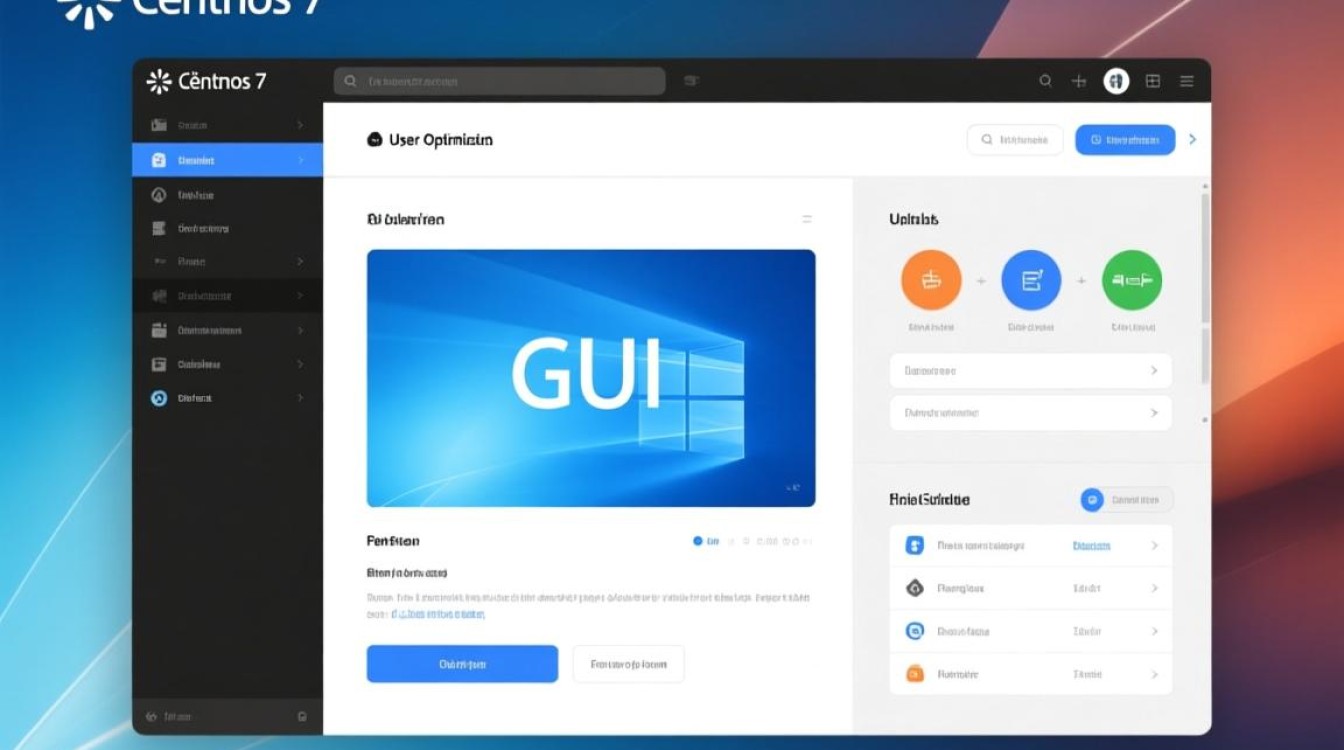
sudo yum install zsh sh -c "$(curl -fsSL https://raw.githubusercontent.com/ohmyzsh/ohmyzsh/master/tools/install.sh)"
主题推荐agnoster,需安装powerline字体以显示特殊字符。
远程UI访问:图形化界面管理
VNC配置
通过VNC可实现远程图形访问,安装TigerVNC:
sudo yum install tigervnc-server -y
配置密码后,编辑~/.vnc/xstartup文件,添加以下内容启动GNOME:
exec gnome-session
启动服务并设置开机自启:
vncserver :1 sudo systemctl enable vncserver@1.service
RDP协议
使用xrdp协议支持Windows远程连接:
sudo yum install xrdp -y sudo systemctl start xrdp sudo systemctl enable xrdp
默认端口为3389,可通过firewall-cmd开放端口。
UI性能优化技巧
- 关闭动画效果:在“设置”>“辅助功能”中降低动画透明度,提升老旧硬件流畅度。
- 禁用无用服务:通过
systemctl停止bluetooth、print等服务释放资源。 - 使用轻量级应用:替代默认应用(如用
FeatherPad替代gedit),减少内存占用。
以下为不同桌面环境资源占用对比表:
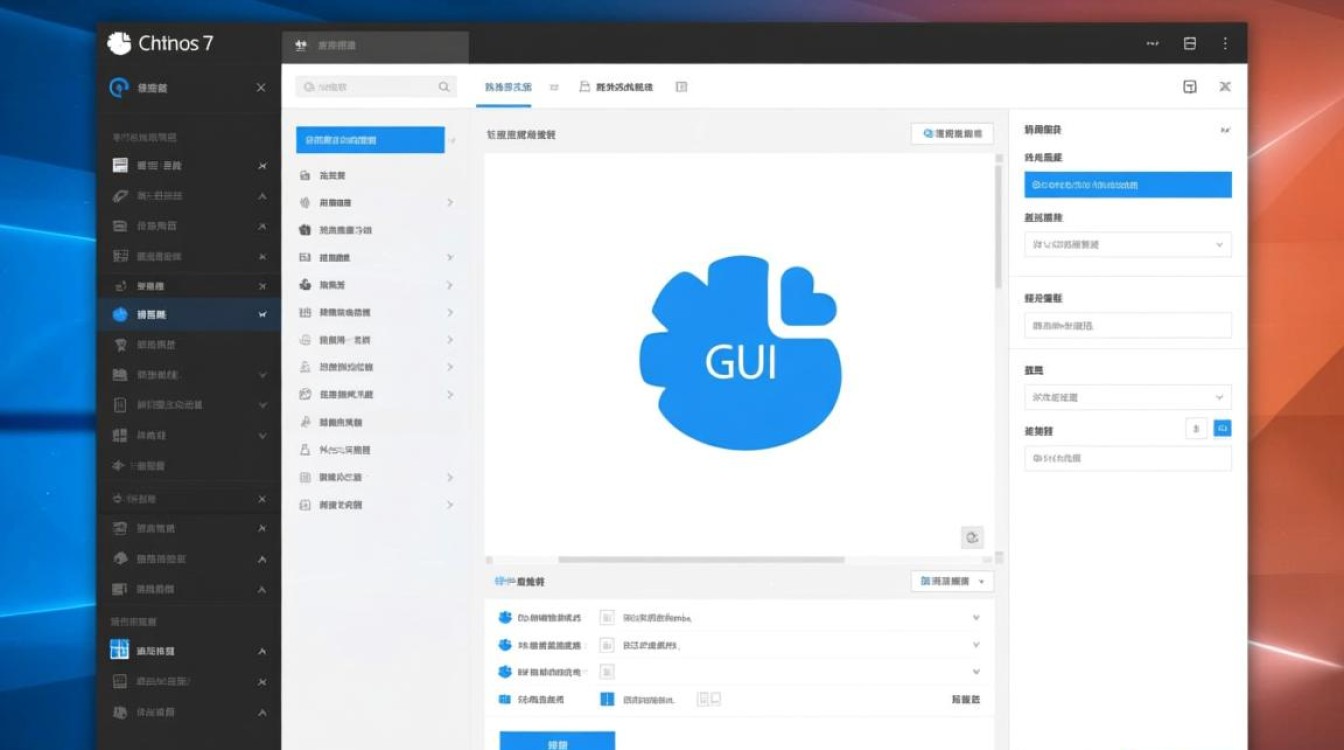
| 桌面环境 | 内存占用(空闲) | CPU占用(空闲) | 适用场景 |
|---|---|---|---|
| GNOME | 500MB+ | 5%-10% | 高性能硬件 |
| KDE | 400MB+ | 3%-8% | 定化需求高 |
| XFCE | 200MB+ | 1%-3% | 低配置或服务器 |
常见UI问题解决
- 黑屏/登录循环:检查
~/.xsession-errors日志,删除损坏的配置文件。 - 分辨率异常:安装
arandr工具调整分辨率,或编辑/etc/X11/xorg.conf。
FAQs
Q1:如何切换CentOS 7的默认语言为中文UI?
A1:安装中文语言包并设置环境变量:
sudo yum install langpacks-zh_CN -y sudo localectl set-locale LANG=zh_CN.UTF-8
重启系统后,UI将显示为中文。
Q2:远程连接UI时出现“Authentication failed”错误怎么办?
A2:可能是VNC密码或用户权限问题,重新设置VNC密码:
vncpasswd
并确保用户具有sudo权限,或检查防火墙规则是否允许5901端口访问。
【版权声明】:本站所有内容均来自网络,若无意侵犯到您的权利,请及时与我们联系将尽快删除相关内容!




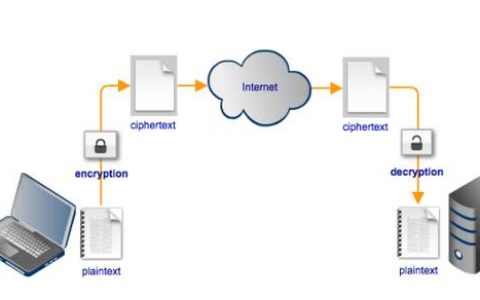

发表回复